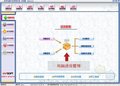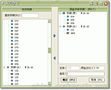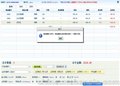| | 1、消费明细查询---功能:用来查询客户消费的详细信息。 |
| | |
(图13)- 点击菜单“营业查询→消费明细查询”进入来宾信息界面(如图13)。
- 进入“来宾信息查询”窗口,可根据选择的的条件查询相应的信息。
|
| | 2、收银明细查询---功能:在选择的时间范围内,按收款人分类查询其收款明细。 |
| | |
(图14)- 点击菜单“营业查询→收银明细查询”进入“收银明细查询”界面。
- 进入“收银明细查询”窗口后,系统默认显示在数据表中的收款明细为当前操作员当天的收款明细。可以在时间范围中指定特定的时间并选择收银员后点击查询按钮,数据表中将显示符合条件的收银明细。
- 点击“刷新”按钮,数据表将显示所有收银员的收款明细。
- 点击“导出”按钮并选择相应的导出格式,便可将数据表中的数据生成相应格式的文件。点击打印按钮可将数据表中的数据打印到已连接并能正常工作的打印机上。
|
| | 3、消费赠单查询---功能:用于查询点单消费时赠送的菜品明细。 |
| | | - 点击菜单“营业查询→消费赠单查询”进入“消费赠单查询”界面。
|
| | | |
| | 4、服务生提成查询---功能:用于查询服务生促销提成,需要在系统设置服务提成方案后,此报表才起作用。 |
| | | - 点击菜单“营业查询→服务生提成查询”进入“服务生提成查询”界面。
|
| | | |
| | 5、日、月营业报表---功能:用于统计当天、当月或指定时间范围内的营业收入。 |
| | |
(图15)- 点击菜单“营业查询→日、月营业报表”,日、月营业报表可分为日营业报表和月营业报表,可根据需要点击“营业情况报表”的下级菜单“日营业报表”或“月营业报表”(如图15)。
|
| | 6、日、月营业情况统计---功能:以直方图的形式统计显示当天、当月或指定时间范围内的营业收入和客流量情况。 |
| | |
(图16)- 点击菜单“营业查询→日、月营业情况统计图”,营业情况统计可分为按日统计和按月统计,可根据需要点击“营业情况统计”的下级菜单“营业情况统计(按日)”或“营业情况统计(按月)”。
- 进入“营业情况统计(按日)”窗口中(如图16),选择“统计营业额”或“统计客流量”并指定统计的时间范围,点击“开始统计”按钮,根据时间范围,在窗口的画布中将以直方图的形式显示每天的营业额或客流量。可以对此统计图进行打印或保存。
- 进入“营业情况统计(按月)”窗口中的操作方式同上。
|
| | 7、营业统计排行---功能:分类统计指定时间范围内宾客接受本店所提供各个服务项目次数,并根据次数自动排列名次,可导出、打印。 |
| | |
(图17)- 点击菜单“营业查询→营业统计排行”,进入“统计排行界面”(如图17)。
- 进入统计排行界面之后可选择统计的时间范围和统计的项目,点击“统计”按钮即可。在显示前几名的文本框中默认显示前50名,如果没有数字则显示全部。
- 可对显示结果进行导出和打印。
|
| | 8、按账单类型分类统计---功能:分类汇总指定时间范围内统计结账,挂账,免费账单,可导出和打印。 |
| | | |
| | | - 点击菜单“营业查询→按账单类型分类统计”,进入“按账单类型分类统计界面”。
|
| | 9、按消费项目分类统计---功能:分类汇总指定时间范围内不同类型的商品项目的业务情况,可导出和打印。 |
| | | |
| | | - 点击菜单“营业查询→按消费项目分类统计”,进入“按消费项目分类统计界面”。
|
| | 10、按部门分类统计---功能:分类汇总指定时间范围内不同部门业务的商品项目,可导出和打印。 |
| | | |
| | | - 点击菜单“营业查询→按部门分类统计”,进入“按部门分类统计界面”。
|
| | 11、历史账单查询修改---功能:对历史账单查询修改,可导出和打印。 |
| | | |
| | | - 点击菜单“营业查询→历史账单查询修改”,进入“历史账单查询修改”。
|